Cách xóa viền bảng trong Google Docs nhanh chóng
Cách xóa viền bảng trong Google Docs nhanh chóng
Cách xóa viền bảng trong Google Docs là thao tác cần thiết nếu bạn muốn định dạng nội dung gọn gàng và chuyên nghiệp hơn. Việc ẩn hoặc xóa viền bảng giúp văn bản bớt rối mắt, đặc biệt khi sử dụng bảng chỉ để căn chỉnh dữ liệu. Bài viết dưới đây sẽ hướng dẫn bạn các bước đơn giản, dễ thực hiện. Qua đó, bạn sẽ biết cách để xóa viền bảng trong Google Docs chỉ trong vài giây.
Cách xóa viền bảng trong Google Docs đơn giản 2025
Hiện nay cách xóa viền bảng trong Google Docs là một thủ thuật hữu ích. Cách này sẽ giúp bảng của bạn trông gọn gàng và liền mạch hơn. Nội dung sau sẽ hướng dẫn bạn từng bước thực hiện điều đó một cách đơn giản:
Bước 1: Bôi đen toàn bộ bảng hoặc các ô bạn muốn xóa viền
Khi mở Google Docs, để loại bỏ viền bảng, bạn cần tô sáng các ô trong bảng mà bạn muốn không có đường viền. Thao tác này rất quan trọng.
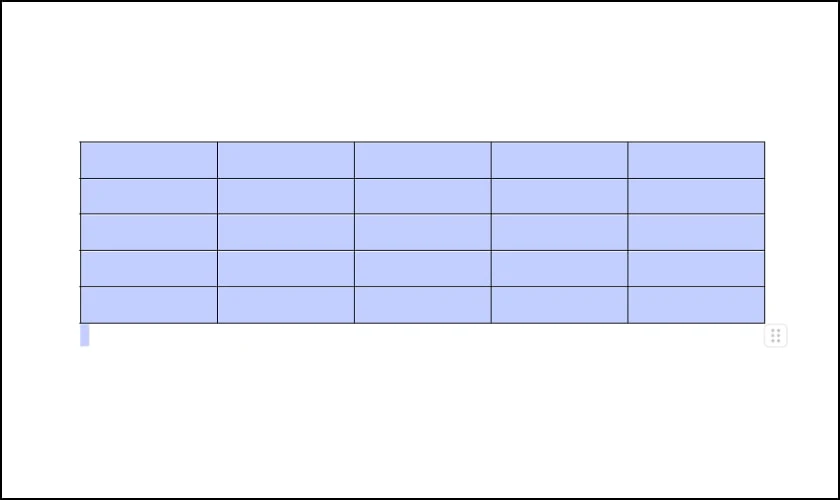
Bởi vì nó cho phép bạn tùy chỉnh chỉ những phần cụ thể của bảng mà không ảnh hưởng đến toàn bộ cấu trúc.
Bước 2: Chọn 'Định dạng', vào 'Bảng'
Bước tiếp theo để điều chỉnh viền là truy cập vào cài đặt thuộc tính chuyên sâu của bảng. Để thực hiện điều này trong Google Docs, bạn hãy chọn mục Định dạng trên thanh công cụ. Tiếp theo đó, bạn di chuột qua tùy chọn Bảng trong menu thả xuống.
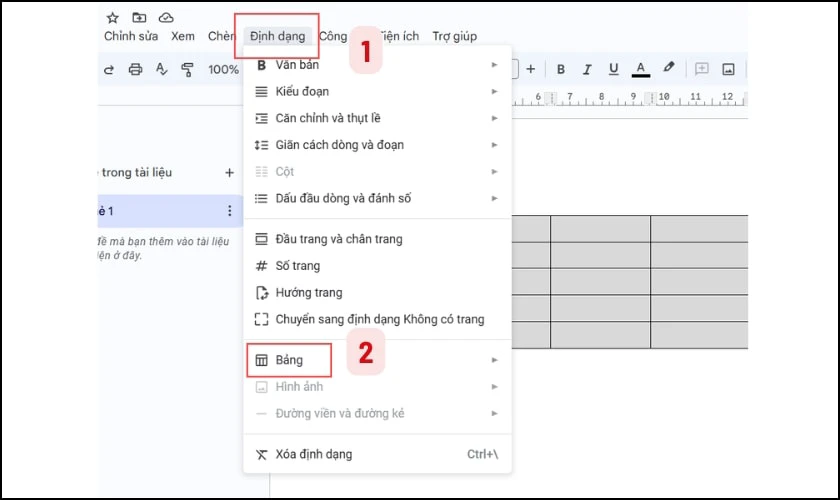
Tại đây, bạn sẽ tìm thấy các tùy chỉnh liên quan đến cấu trúc và hiển thị của bảng, bao gồm cả các thiết lập về đường viền, giúp bạn dễ dàng xóa hoặc thay đổi theo ý muốn.
Bước 3: Chọn 'Thuộc tính bảng', chọn tab 'Đường viền'
Sau khi bạn di chuột qua bảng trong Google Docs, một menu ngữ cảnh sẽ tự động xuất hiện. Đây là bước quan trọng để truy cập các tùy chỉnh của bảng. Từ danh sách các tùy chọn hiển thị, bạn chỉ cần chọn Tùy chọn cho bảng.
Thao tác này sẽ mở ra một hộp thoại mới. Đây là nơi bạn có thể điều chỉnh các cài đặt liên quan đến bảng. Trong đó bao gồm cả việc xóa viền bảng trong Google Docs một cách dễ dàng và nhanh chóng.
Bước 4: Thay đổi 'Độ rộng đường viền' từ 1 pt thành 0 pt
Để xóa viền bảng trong Google Docs, bạn có thể thực hiện thay đổi độ dày của viền. Bạn chỉ cần điều chỉnh độ rộng đường viền từ 1 pt thành 0 pt.
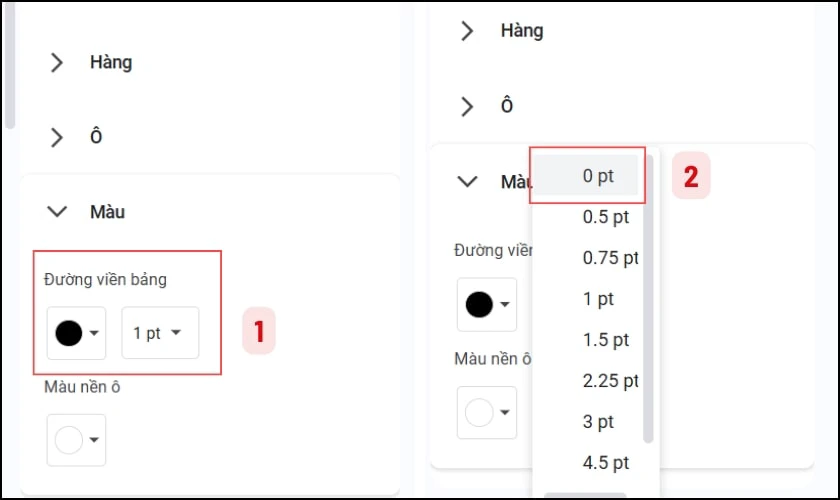
Điều này sẽ khiến đường viền hoàn toàn không hiển thị. Qua đó giúp bảng của bạn trông liền mạch và chuyên nghiệp hơn trong tài liệu.
Bước 5: Nhấn 'OK' để xóa viền bảng trong Google Docs
Sau khi đã chọn 0 pt cho độ dày đường viền, bạn chỉ cần nhấn nút OK để xác nhận. Thao tác này sẽ ngay lập tức loại bỏ toàn bộ viền bảng. Qua đó giúp bảng của bạn trở nên gọn gàng và liền mạch hơn với nội dung xung quanh. Đây là một bước đơn giản nhưng hiệu quả, giúp nâng cao tính thẩm mỹ cho tài liệu của bạn.
Khi nào nên xóa viền bảng trong Google Docs?
Cách xóa viền bảng trong Google Docs là thao tác giúp văn bản trở nên gọn gàng, dễ đọc hơn. Khi bạn chỉ dùng bảng để căn chỉnh nội dung mà không cần hiển thị đường viền, việc xóa viền sẽ giúp tài liệu trông chuyên nghiệp hơn. Đây là mẹo nhỏ nhưng hữu ích nếu bạn thường xuyên làm báo cáo, tài liệu trình bày hoặc thiết kế biểu mẫu.
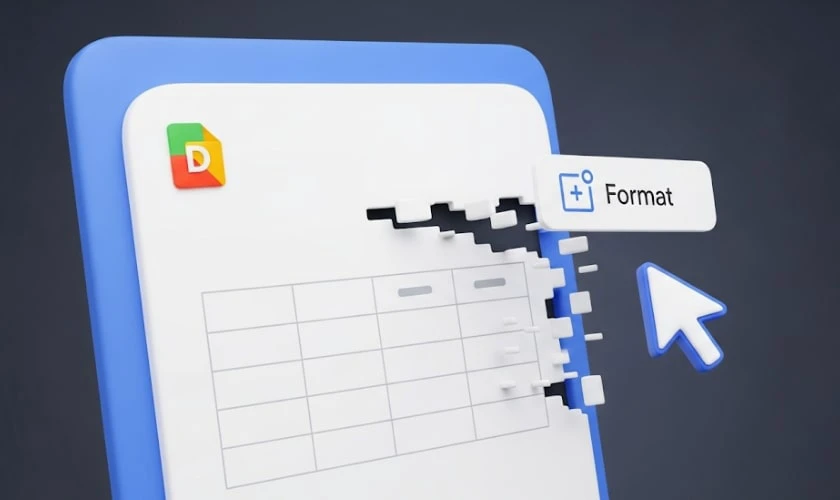
Ngoài ra, cách xóa viền bảng trong Google Docs còn mang đến:
- Khi bạn dùng bảng để căn chỉnh nội dung văn bản.
- Khi bạn muốn tài liệu trông gọn gàng và thẩm mỹ hơn.
- Khi bảng không cần thể hiện dạng dữ liệu rõ ràng.
- Khi bảng chỉ dùng để chia bố cục nội dung.
- Khi bạn thiết kế mẫu in ấn hoặc form điền thông tin.
- Khi không muốn người đọc nhìn thấy các đường kẻ gây rối mắt.
- Khi bạn tạo bố cục giống cột báo hoặc văn bản song song.
- Khi muốn làm nổi bật nội dung hơn thay vì khung bảng.
Việc xóa viền bảng trong Google Docs phù hợp với nhiều mục đích sử dụng khác nhau. Thao tác này giúp tăng tính trực quan, tạo cảm giác văn bản được trình bày rõ ràng, chuyên nghiệp. Nếu bạn đang thiết kế tài liệu phục vụ trình chiếu, in ấn hay chia sẻ trực tuyến, hãy cân nhắc xóa viền bảng để nâng cao hiệu quả trình bày.
Có phím tắt xóa viền bảng trong Google Docs không?
Hiện nay không có cách xóa viền bảng trong Google Docs bằng phím tắt trực tiếp. Bạn cần thực hiện thao tác thủ công thông qua menu định dạng bảng để chỉnh độ dày viền về 0 pt.
Cách nào để thêm đường viền cho bảng trong Google Docs?
Bạn thắc có cách nào để thêm đường viền cho bảng trong Google Docs? Để thêm đường viền cho bảng trong Google Docs, bạn thực hiện theo các bước sau:
Bước 1: Tô khối bảng bạn muốn tùy chỉnh.
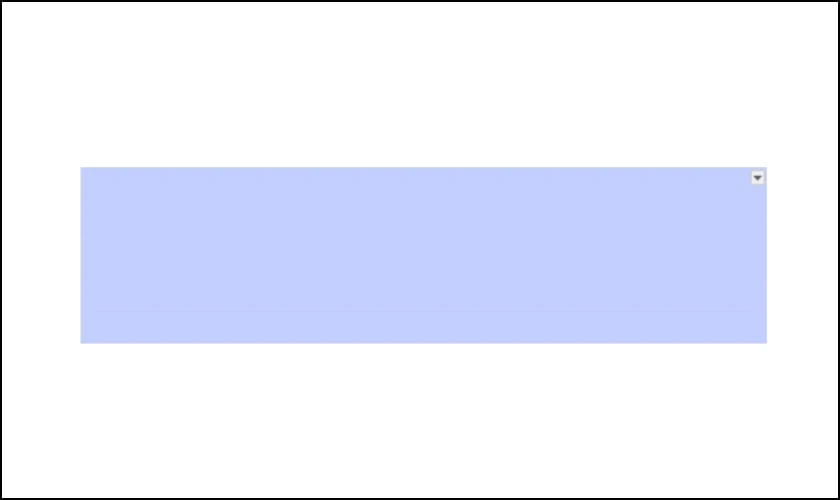
Bước 2: Nhấn chuột phải vào bảng, sau đó chọn Tùy chọn cho bảng.
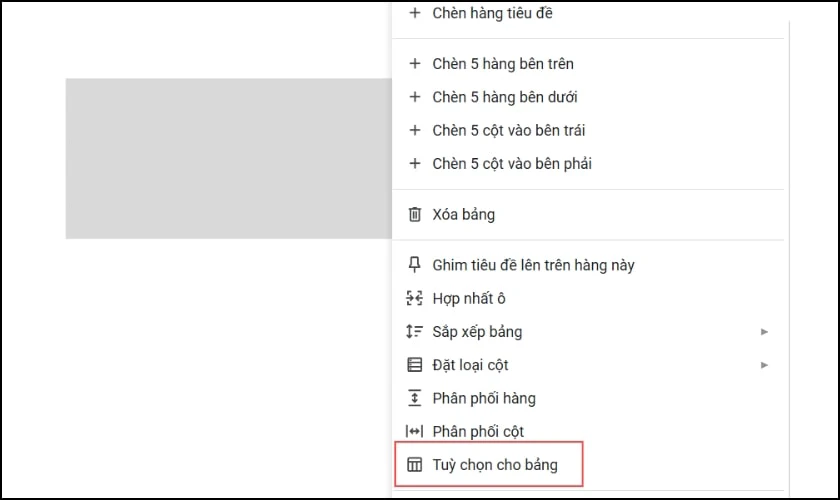
Bước 3: Trong cửa sổ Thuộc tính bảng hiện ra, bạn có thể:
- Chọn Màu viền mong muốn.
- Chọn Độ dày viền phù hợp.
- Chọn Kiểu viền (ví dụ: đường liền, đường đứt).
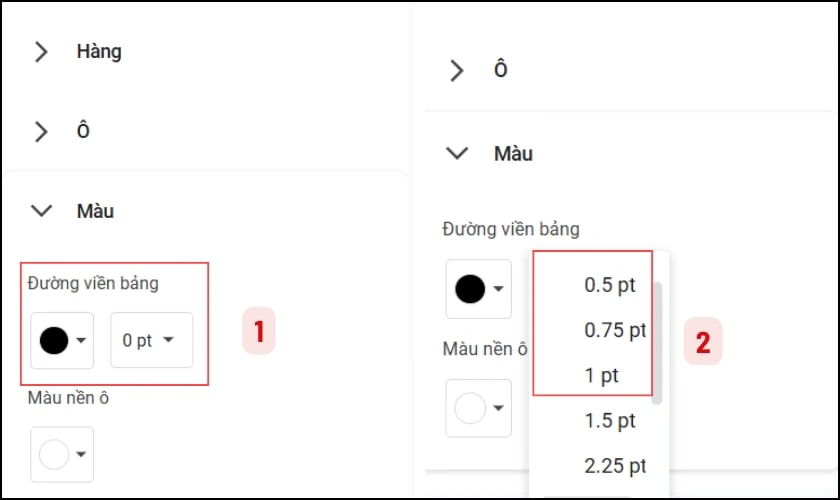
Bước 4: Cuối cùng, nhấn OK để áp dụng các thay đổi cho bảng của bạn.
Vậy là bạn đã hoàn thành cách thêm đường viền cho bảng trong Google Docs nhanh chóng.
Lưu ý khi xóa/thêm viền bảng trong Google Docs
Khi xóa hoặc thêm viền bảng trong Google Docs, bạn cần thao tác cẩn thận để không làm hỏng bố cục. Viền bảng ảnh hưởng trực tiếp đến cách trình bày nội dung. Nếu không căn chỉnh đúng, tài liệu có thể trở nên thiếu chuyên nghiệp. Do đó, bạn nên nắm rõ các bước và lưu ý cần thiết trước khi thay đổi:
- Luôn chọn đúng toàn bộ ô cần chỉnh sửa để tránh viền bị mất không đều.
- Tránh dùng viền quá dày hoặc quá đậm nếu văn bản dài.
- Kiểm tra lại định dạng sau mỗi lần chỉnh viền bảng.
- Chọn màu viền phù hợp với nội dung tài liệu.
- Với bảng nhiều hàng, nên chỉnh từng phần để đảm bảo đồng bộ.
- Khi xóa viền, nội dung vẫn giữ nguyên nên bạn cần kiểm tra bố cục sau đó.
- Không nên xóa hết viền nếu dùng bảng để phân cách nội dung quan trọng.
- Nếu in tài liệu, hãy dùng chế độ xem trước để kiểm tra viền.
- Khi thêm viền, nên giữ độ rộng viền ở mức tiêu chuẩn.
- Ưu tiên thao tác trên máy tính để dễ căn chỉnh và kiểm tra.
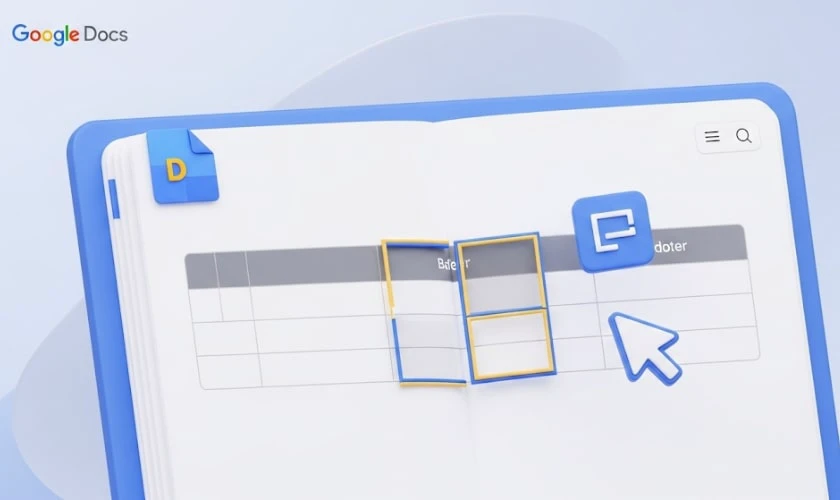
Nắm rõ các lưu ý khi xóa hoặc thêm viền bảng trong Google Docs sẽ giúp bạn định dạng tài liệu hiệu quả hơn. Hãy thao tác cẩn thận và kiểm tra lại sau mỗi bước. Cách trình bày rõ ràng sẽ giúp nội dung dễ đọc và chuyên nghiệp hơn trong mắt người xem.
Kết luận
Cách xóa viền bảng trong Google Docs là một thủ thuật đơn giản. Thực hiện các bước này sẽ giúp bạn trình bày thông tin một cách trực quan và tinh tế. Đừng quên xem thêm các bài viết hướng dẫn hữu ích khác tại Điện Thoại Vui nhé.
Bạn đang đọc bài viết Cách xóa viền bảng trong Google Docs nhanh chóng tại chuyên mục Thủ thuật văn phòng trên website Điện Thoại Vui.

Mình là Như Thuần, hiện đang là Content Creator tại Điện Thoại Vui. Với niềm đam mê viết lách hy vọng rằng mình có thể mang đến cho các bạn những thông tin và kiến thức hữu ích về lĩnh vực công nghệ, điện tử.

